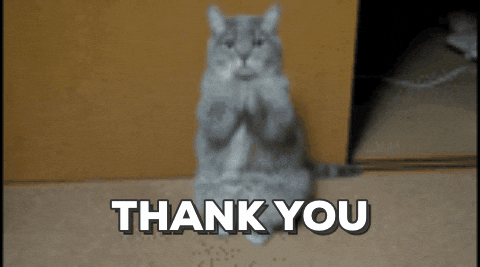Progressive Web Apps
Me?
Paolo Mosca
tw: @paolomoscaBCN
React-Native Expert
Startup Advisor
Business & Tech
Passionate in Mobile

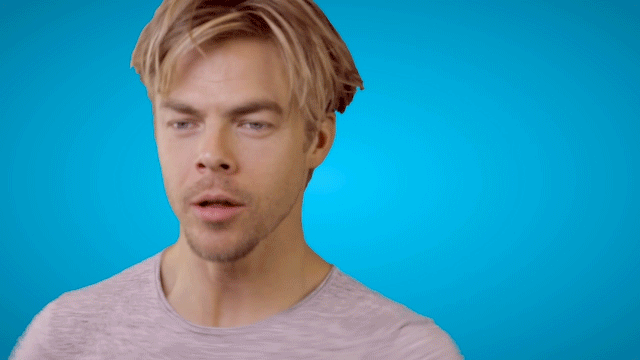
YOU?
Vuestra formación?
- Que lenguajes / frameworks estais utilizando?
- Cuales son vuestros objectivos profesionales?
Porqué PWA?
- Progresiva
- Adaptable
- Independiente de la conectividad
- Estilo app
- Fresca (service worker)
- Conforme W3C
- Segura (https)
- Push Notifications
- Instalable
- No necesita pasar por Appstore/Gplay
El Proyecto
Servicio meteo
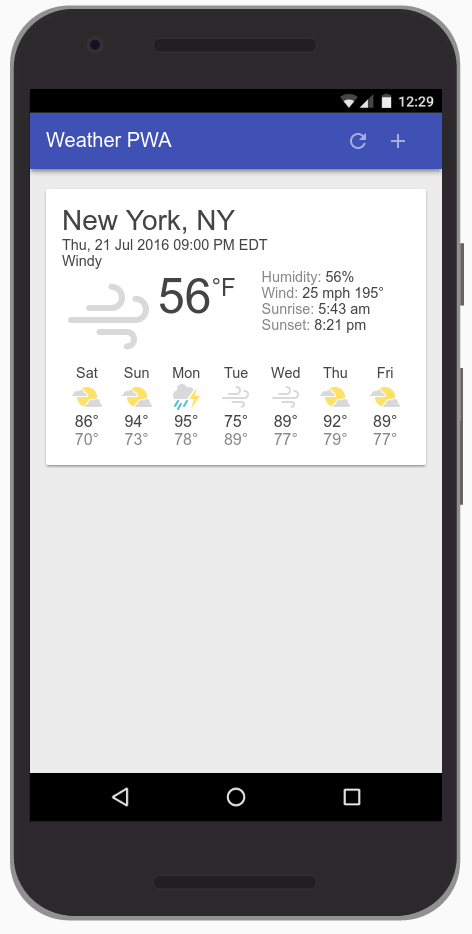
Tutorial oficial de Google
Objectivos del proyecto
Crear una App
- Progresiva
- Adaptable
- Independiente de la conectividad (online/offline)
- Similar a una app tradicional (app shell)
- Actualizada (cache/service worker)
- Segura (https)
- Instalable
Antes de empezar
- Codigo workshop
- Test Server
- Chrome dev tools
Codigo Workshop
Una vez descargado el codigo, lo descomprimimos
y nos ponemos en el directorio "work"
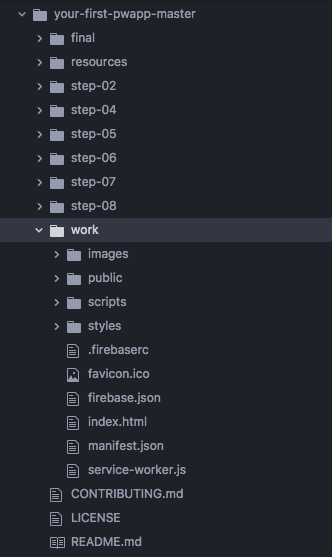
Test Server
Una vez descargada la extensión la configuramos para que apunte a nuestra carpeta "work".
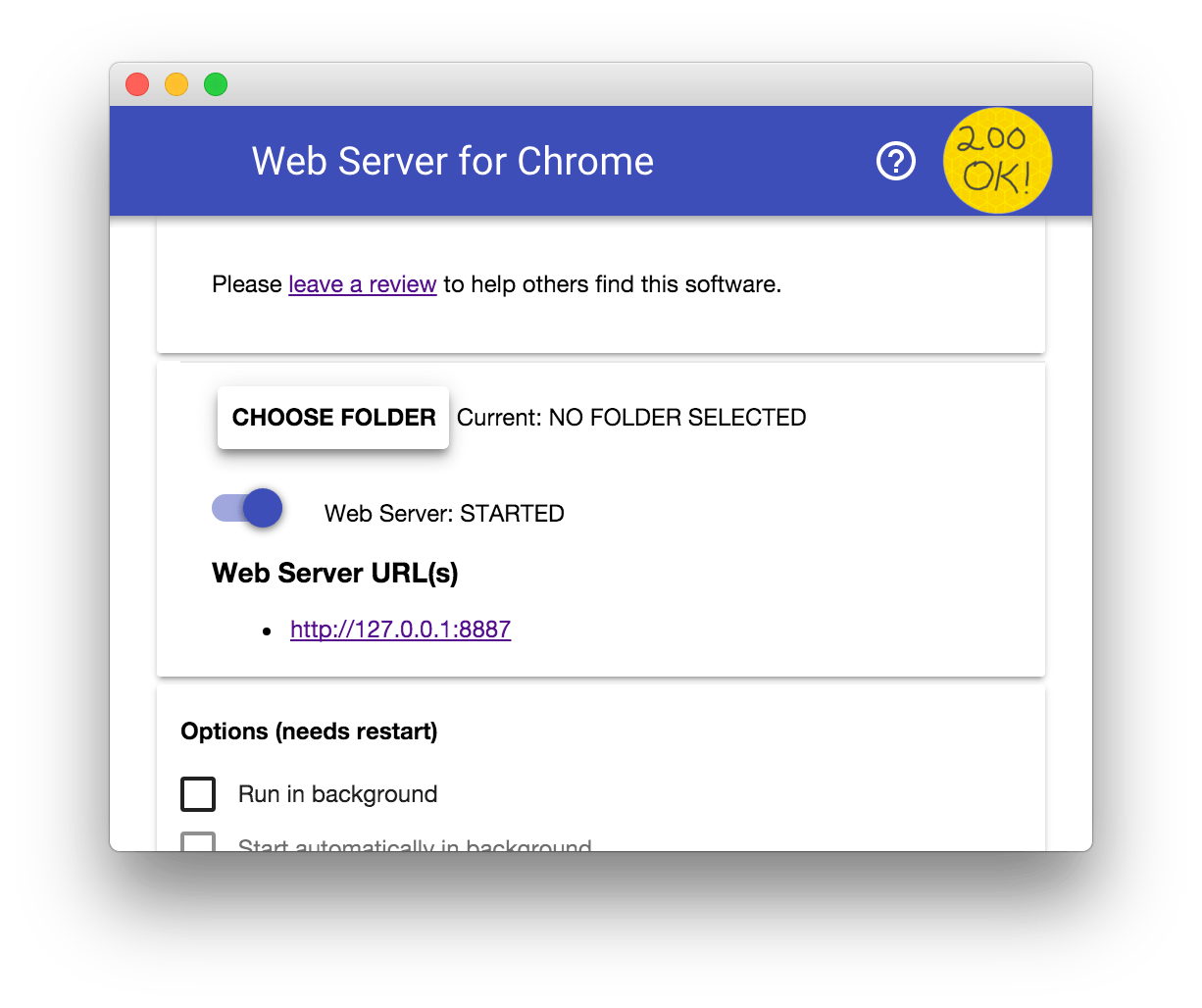
Funciona?
- configurado correctamente?
- el proyecto arranca?
- estamos listos?
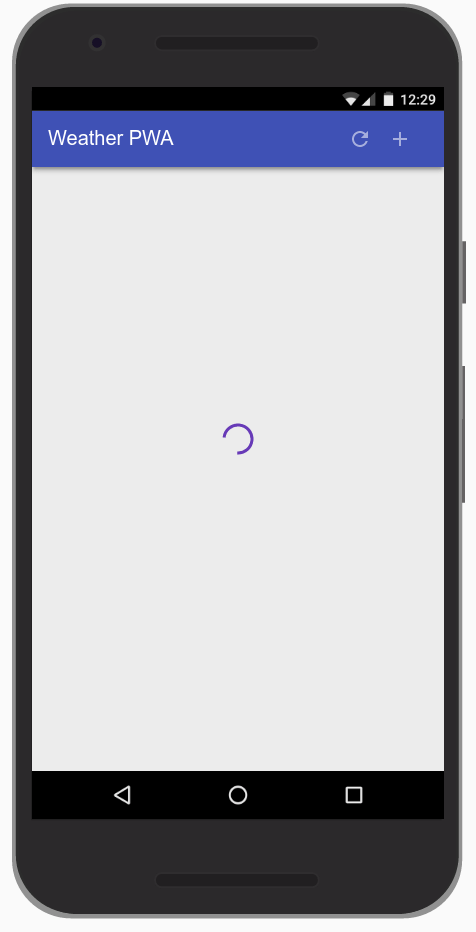
Chrome Dev Tools
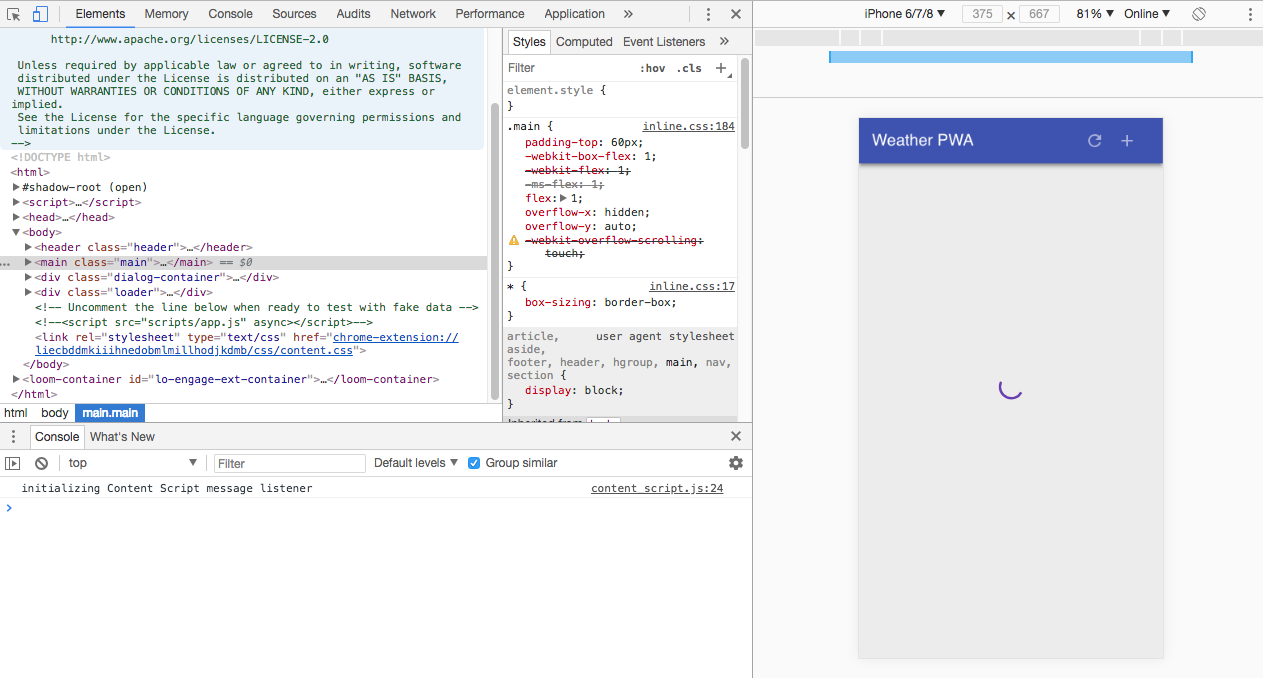
Estamos listos?
Let's start the war

index.html
<header class="header">
<h1 class="header__title">Weather PWA</h1>
<button id="butRefresh" class="headerButton" aria-label="Refresh"></button>
<button id="butAdd" class="headerButton" aria-label="Add"></button>
</header>
<main class="main">
<div class="card cardTemplate weather-forecast" hidden>
...
</div>
</main>
<div class="dialog-container">
...
</div>
<div class="loader">
<svg viewBox="0 0 32 32" width="32" height="32">
<circle id="spinner" cx="16" cy="16" r="14" fill="none"></circle>
</svg>
</div>App shell
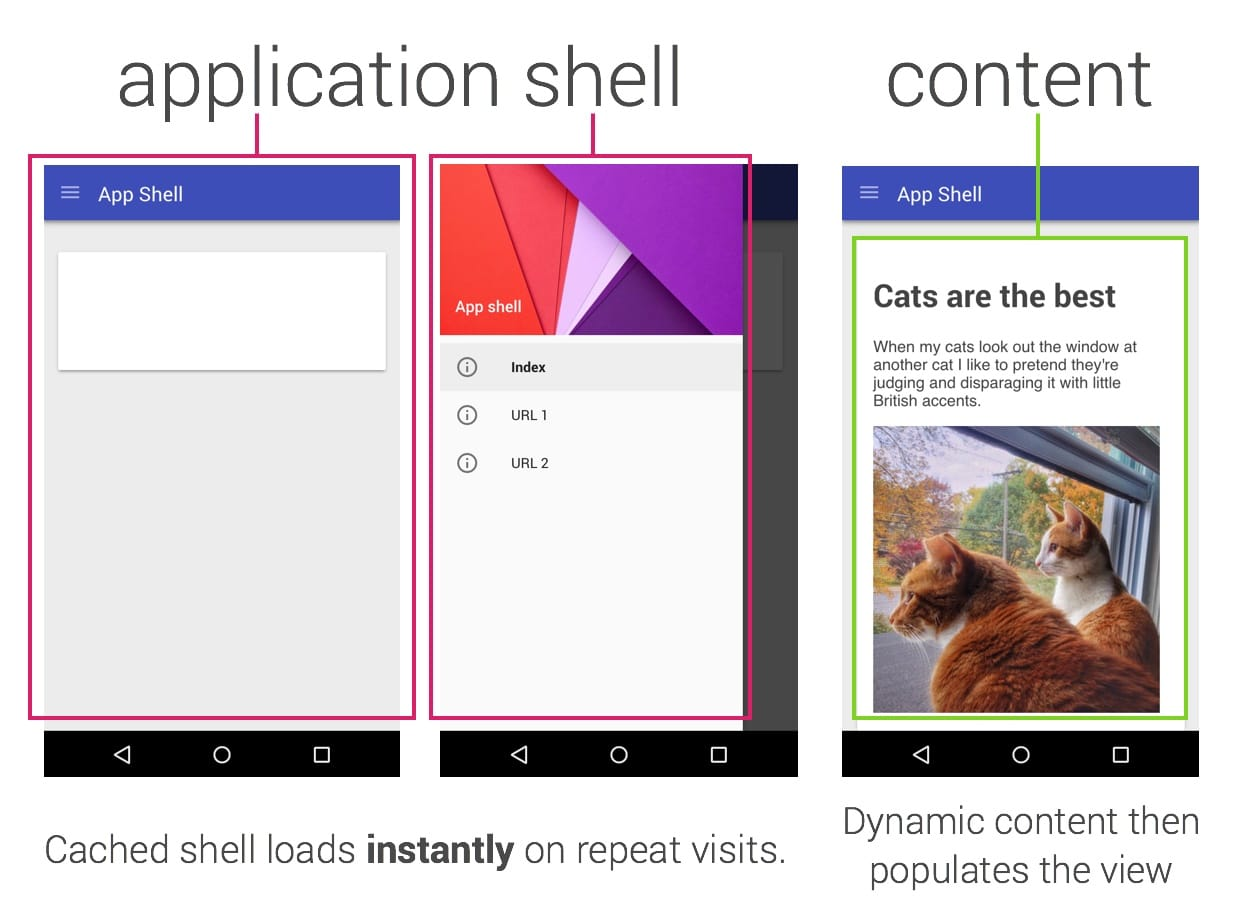
Ejercicio 1
- Modificar app shell
- Cambiar titulo "Tiempo en Cataluña"
- Cabecera verde (#1C8E48)
Ejercicio 2
- Arrancar la app
- Activar datos de prueba
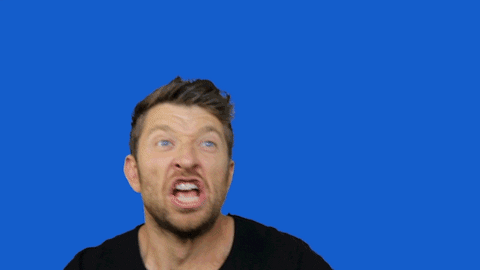
Ejercicio 3
- Cambiar ciudades (Barcelona, Badalona, Sabadell, Tarragona, Lleida, Girona)
- Encontrar woeid Ciudades
Ejercicio 4
- Cambiar unidad de °F a °C
- Cambiar unidad de mph a km/h
Vale... esto era facil
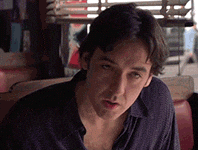
Ejercicio 5
- guardar lista de ciudades en localStorage
- al arranque enseñar ciudades guardadas
- modificar evento click (butAddCity) y guardar ciudades
<!-- en index.html -->
// TODO add saveSelectedCities function here
// TODO add startup code here
// TODO init the app.selectedCities array here

Service worker
- Un service worker es una secuencia de comandos que tu navegador ejecuta en segundo plano
- puede acceder al DOM directamente
- puede comunicar con nuestra pagina web mediante postMessage
Vida de un Service Worker
- Separado de la web
- Instalación (en segundo plano)
- Activación
- Acceso caché
- Escucha red / mensajes
- Puede terminar / reiniciarse
-
necesita HTTPS
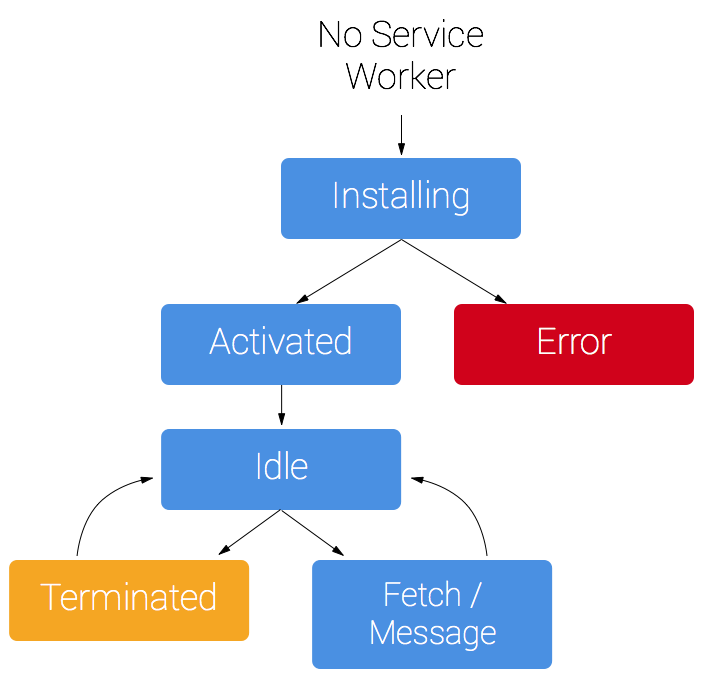
Ejercicio 6
- Creación service worker (caché)
- Instalación service worker
- Activación
<!-- en index.html -->
// TODO add service worker code hereRevision en DevTools

Ejercicio 7
- Actualizar la caché
- Escucha de fetch
- Cambiamos la estrategia cache-first-then-network
Ejercicio 8
Conectar nuestra app con la caché
Ejercicio 9
Nota
<!-- en scripts/app.js -->
app.updateForecastCard = function(data) {
...
var cardLastUpdatedElem = card.querySelector('.card-last-updated');
var cardLastUpdated = cardLastUpdatedElem.textContent;
if (cardLastUpdated) {
cardLastUpdated = new Date(cardLastUpdated);
/* la tarjeta se actualiza solo si el dato es mas nuevo */
if (dataLastUpdated.getTime() < cardLastUpdated.getTime()) {
return;
}
}
...
}
Offline
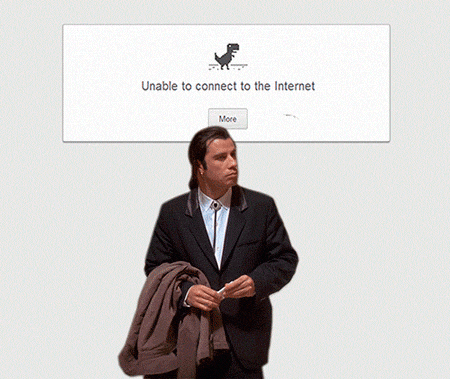
Add to Homescreen
- Es posible instalar la app en la homescreen del telefono
- Chrome siguiendo algunos criterios sobre la frecuencia de visitas, propone de instalar la app mediante un banner
Hagamos que la app sea instalable
(manifest.json)
Ejercicio 10
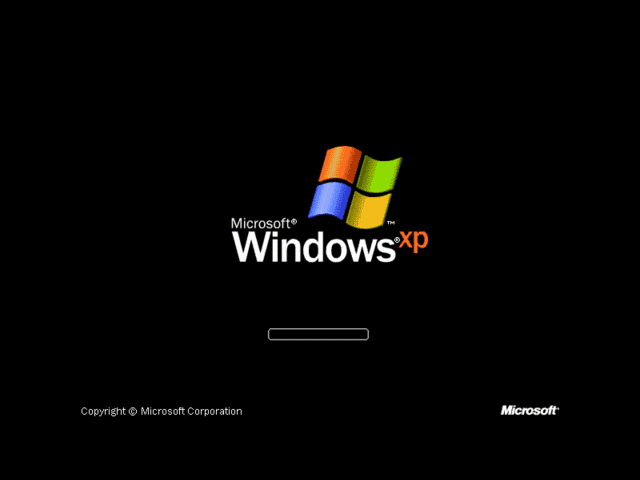
Geolocalización
if (navigator.geolocation) {
navigator.geolocation.getCurrentPosition(function(position) {
console.log("position", position);
}
}
Al arrancar la app pedir permisos al usuario y geolocalizarlo
Encontrar el woeid a partir de las coordinadas geográficas
Cambiar el objecto "city" en localStorage para gestionar las coordinadas actuales
Ejercicio 11
Push Notification
Gracias